
Innhold
Du må sikre din Xbox Live-konto. Viktigheten av Xbox Live-kontoen din kan bli overdrevet. Microsofts Xbox 360-konsoll bruker den til å koble til at brukere kan spille online mot venner, kjøpe spill og få gratis tillegg. Microsofts Xbox One-konsoll bruker en Xbox Live-konto til å levere fjernsynsinformasjon, kjøpe videospill på dagen de ankommer, koble brukere med andre spill og mer. Barnekontoer er opprettet ved hjelp av foreldrenes Xbox Live-konto.
Det har aldri vært en mer farlig tid for å få din Xbox Live-konto sikkerhet skadet. Å miste tilgang til det kan bety forskjellen mellom en helg som spiller spillene du liker, og en to-timers telefonsamtale kansellerer kredittkortene dine og kontakter Microsofts Support. Her er noen små skritt for å hjelpe deg med å sikre din Xbox Live-konto og holde den fra å falle i feil hender.

Sikring av Xbox-kontoen din er enkel nok, men det starter fortsatt med å få tilgang til Xbox-kontoen din på nettet. Xbox-kontoer kan bli laget på Xbox One og Xbox 360, men alle sikkerhetsfunksjonene og personverninnstillingene for tjenesten eller lagret på Xbox.com, konsollets nettside og fellesskapsportalen.
Få tilgang til kontoen din på nettet
Gå til skrivebordet, bærbar PC eller 2-i-1 og åpne en nettleser. Det behøver ikke å være Microsofts egen Internet Explorer, noe nettleser vil gjøre.
Trykk eller klikk på nettleserens adressefelt og gå til Xbox.com.

Trykk eller klikk på Logg inn knappen øverst til høyre på skjermen.
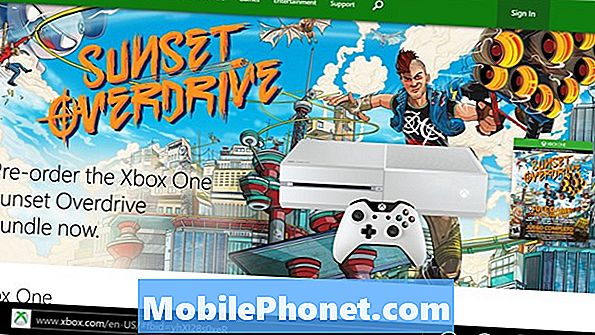
Sett inn det samme brukernavnet og passordet du brukte til å opprette Xbox Live-kontoen på konsollen din. Xbox Live-kontoer er basert på Microsoft-kontoer. Det er en lang måte å si det hvis du har en konto for noe annet Microsoft-produkt enn de er det samme brukernavnet og passordet. Outlook.com, OneDrive og Windows Phone bruker alle samme brukernavn og passord.
Hvis du ikke vet passordet ditt nå, er det på tide å klikke på det som ikke kan få tilgang til Min konto-alternativ under påloggingsskjermen. Informasjonen vil tillate deg å tilbakestille Microsoft-kontoen din og få et nytt passord. Du vil ikke miste noen informasjon ved å gjenopprette kontoen din, men du må endre passordet som er lastet inn på alle enhetene du har som er koblet til din Microsoft-konto. Det betyr Xbox One, Xbox 360, Windows 8-tabletter og Windows Phone-smarttelefoner.

Logg deg inn på Xbox Live-kontoen din, og du vil se din Xbox Live-profil. Trykk eller klikk på Min konto alternativet i linjen øverst til høyre på skjermen.
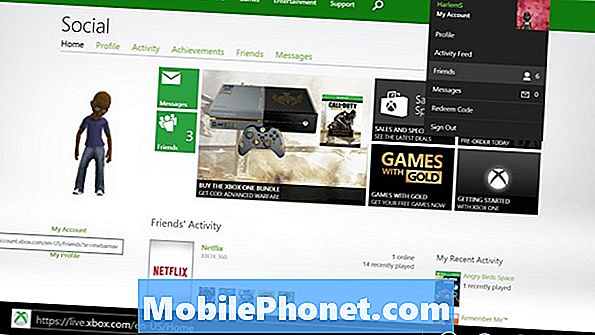
Dette er området Kontoalternativer. Herfra kan du gjøre omtrent alt. Opprette nye Xbox Live-kontoer, administrere betalingsalternativer og til og med kvitte seg med enheter du ikke lenger eier. I så fall trykker du på eller klikker på låsikonet som er merket Sikkerhet, familie og forum.
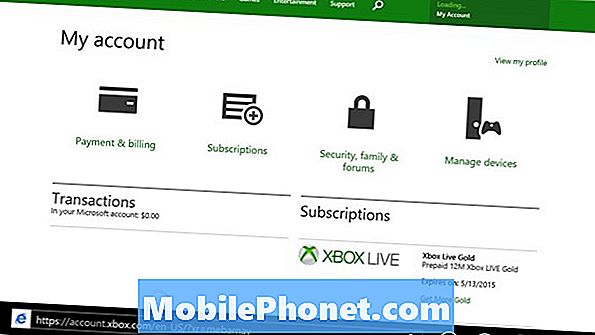
Trykk eller klikk på alternativet nederst på skjermen som er merket Endre sikkerhetsinformasjon og innstillinger. Det er nederst på siden, så du må kanskje bla nedover før du ser den. Etter at du har klikket på lenken, kan du bli bedt om å gi passordet ditt igjen.
Legge til to-trinns autentisering
Velkommen til Microsoft-kontoområdet. Her kan du kontrollere innstillingene som synkroniseres med alle de forskjellige tingene Microsoft bruker Microsoft til. Rull ned til du ser alternativet for To-trinns autentisering.
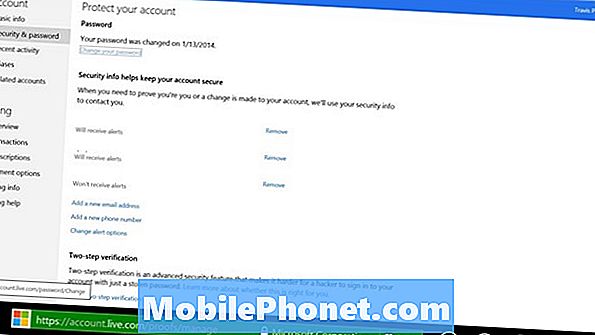
På høyt nivå er to trinns autentisering som å legge til et ekstra passord til kontoen din. Når du er aktivert når du eller noen andre prøver å logge inn på Xbox Live-kontoen din, blir du bedt om brukernavn, passord og en kode som sendes direkte til mobiltelefonen din. Med hvert nytt påloggingsforsøk sender Microsoft en ny kode til telefonen.
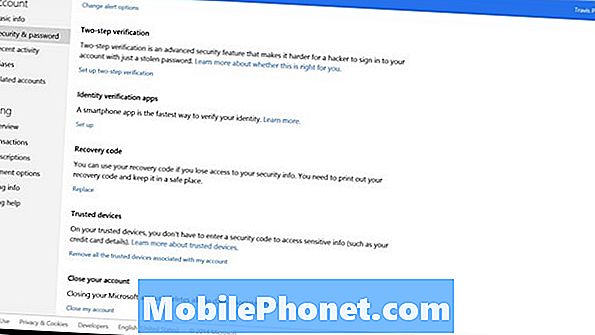
Klikk neste.
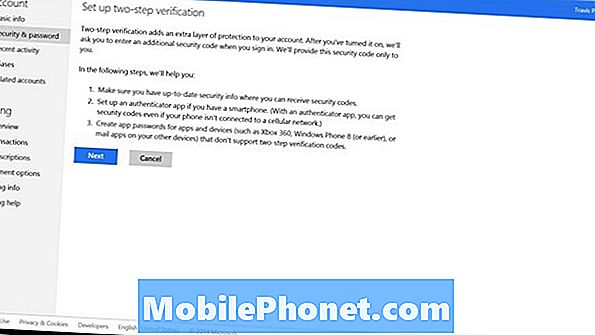
Skriv inn ditt Microsoft-brukernavn og passord på nytt.
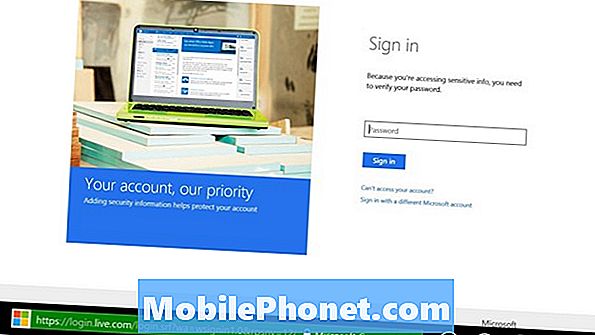
La oss starte installasjonsprosessen. Hvis du har en smarttelefon, vil Microsoft ønske at du laster ned en app som genererer det tredje passordet for deg. Velg navnet på smarttelefonen du har. Du kan hoppe over dette og bare få tjenesten til å sende deg tekstmeldinger. For dette eksempelet er det akkurat det vi gjør.
Før vi fortsetter, er det et kompatibilitetsproblem som skal noteres. Alle Microsofts nåværende forbrukerprodukter tillater brukere å bruke to-trinns autentisering uten problemer, men mange av selskapets eldre produkter gjør det ikke. Hvis du har en Xbox 360 eller en enhet som kjører Windows Phone 7, må du skrive inn det som heter App-passord. App-passord tar plass til Microsoft-kontopassordet på det aktuelle produktet. Microsofts Zune Desktop-app, og Office 2010 trenger apppassord også. Bruk dette skjermbildet til å lage noen App-passord på å sette dem i innstillingene til noen eldre Microsoft-produkter.Helt sikker på at å slå på to-trinns autentisering er noe du er forpliktet til. De første dagene etter at du har foretatt overgangen, finner du deg selv inn i passord hele tiden. Det er hvis du bruker mange ting laget av Microsoft.
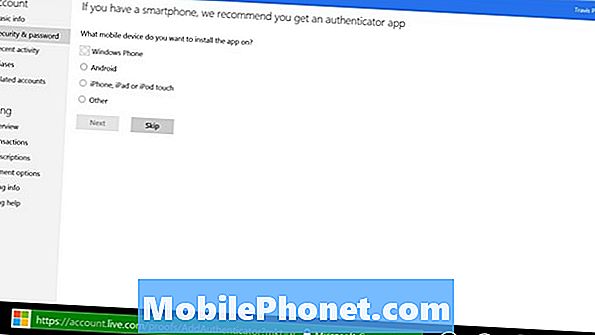
Avhengig av hvor mye informasjon du oppgav når du konfigurerte din Microsoft-konto, kan du oppdage at du må skrive inn ditt nåværende telefonnummer.
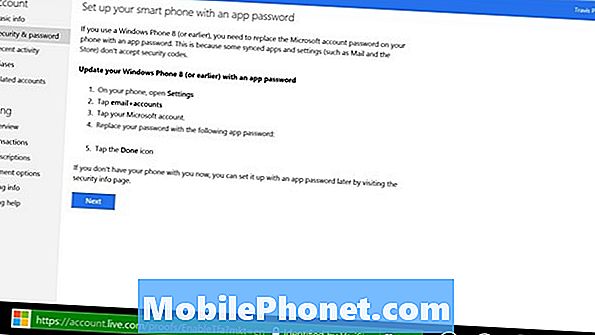
Trykk eller klikk på Bli ferdig knapp.
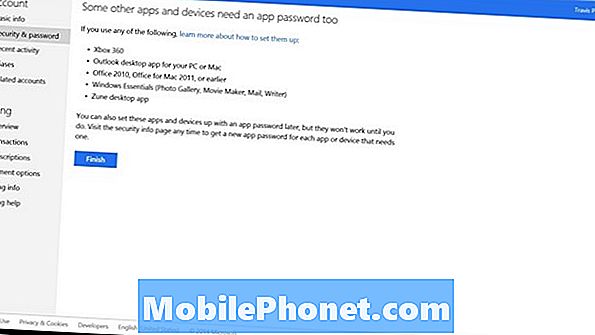
Der har du det, du har praktisk talt gjort Xbox Live-kontoen ugjennomtrengelig. Det er nå alvorlig mindre sannsynlig at alle vil kunne få tilgang til Xbox Live-kontoen din på sløret. For å være klar, vil din erfaring på Xbox One ikke endres. Hvis du har en Kinect 2 sensor, vil Xbox One fortsatt logge deg på automatisk. Du kan fortsatt laste ned nye TV-programmer og kjøpe spill på samme måte som du gjorde før. Å slå på to trinns autentisering handler mer om å beskytte kontoen din online der hackere kan få tak i informasjonen din. Igjen må du kanskje skrive inn et apppassord for mange av de Microsoft-produktene du bruker hver dag.


